Access:テキストボックスに入力した文字列で検索するフォームの作成|商品登録フォームに追加
フォーム内にテキストボックスとボタンを配置し、ボタンをクリックするとレコードを検索するフォームを作成します。入力文字列のチェックと検索は埋め込みマクロで行います。
 Home
Home  フォーム
フォーム|
ここでは商品登録フォームを作成し検索機能を追加します、次に検索マクロを組み込みます。 テキストボックスに入力した文字列で検索するフォームの作成手順
埋め込みマクロの作成手順
検索関連の「Access:ボタンでVBAを実行しサブフォームからデータ検索するフォームを作成する」も参照してください。 |
表示・入力用フォームの作成
フォームのレコードソースになるテーブルを選択し、リボンの[作成]~[フォーム]をクリックします。
![リボンの[作成]~[フォーム]をクリックする](imagef/imgf83_1.gif)
- プロパティシートで「フォーム」を選択します。
- 既定のビュープロパティを「分割フォーム」にします。
- 「この変更を適用するには、フォームまたはレポートを閉じ、再度開いてください」とメッセージが表示されるので、フォームを保存後閉じ、再度開きます。
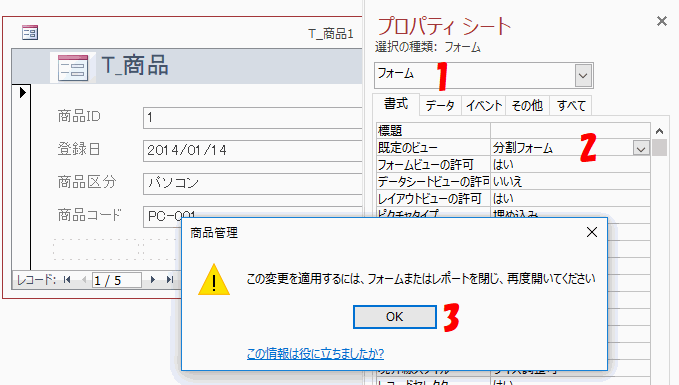
検索用のテキストボックスとコマンドボタンを追加する
- フォームフッター部分を下にドラッグし、領域を確保します。
- リボンの[フォーム レイアウト ツール]~[デザイン]~コントロールグループの[テキストボックス]を選択します。
- フォームフッターの上でクリックし配置します。
- ラベルの標題プロパティに「商品コード検索」と入力します。
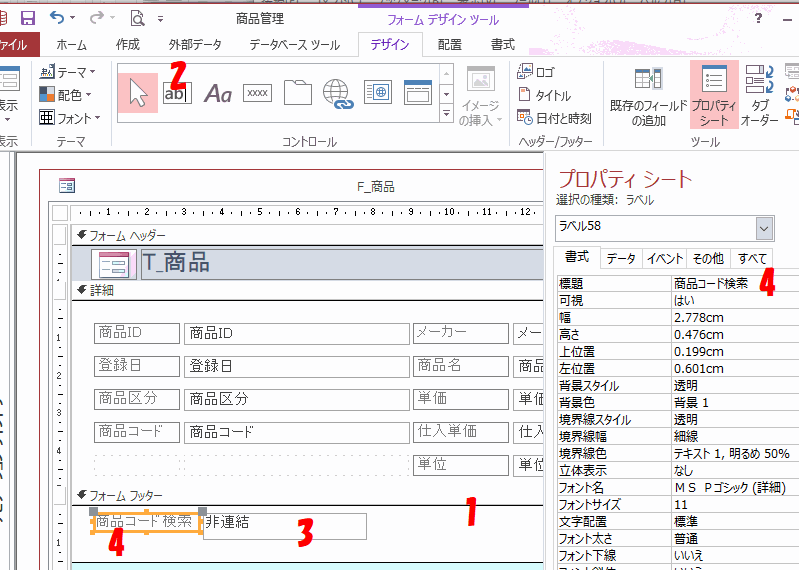
- リボンの[フォーム レイアウト ツール]~[デザイン]~コントロールグループの[コマンド ボタン]を選択します。
- フォームフッターの上でクリックし配置します。
- ボタンの標題プロパティに「検索」と入力します。
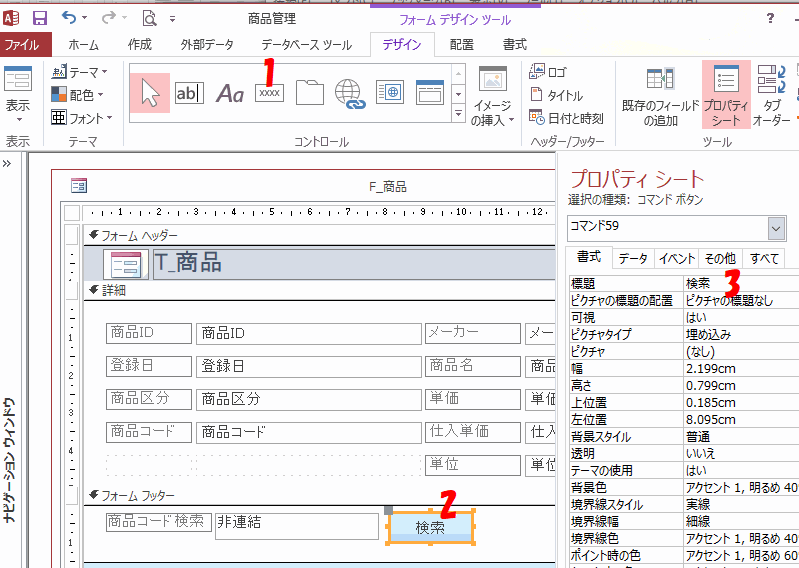
ボタンのクリック時イベントの設定
- ボタンをクリックし選択します。
- プロパティシートのイベントタブ~クリック時欄、右の[…]ボタンをクリックします。
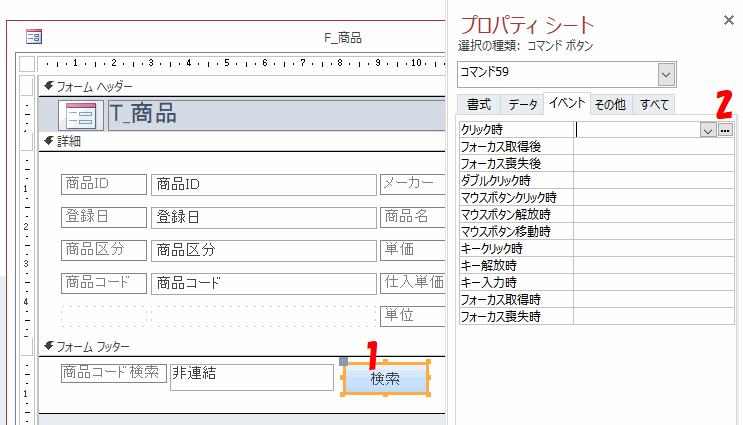
ビルダーの選択ダイアログボックスが開きます。
- マクロ ビルダーを選択します。
- [OK]ボタンをクリックします。
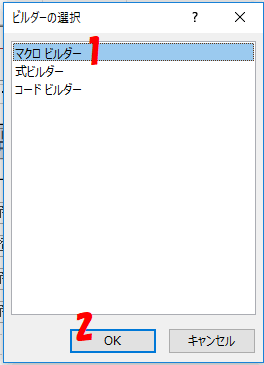
検索マクロの作成
アクションの追加から「コントロールの移動」を選択します。
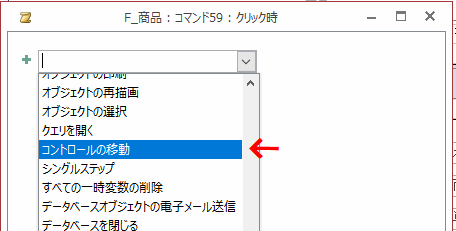
コントロール名に、検索するフィールド名を入力します。
ここでは「商品コード」を検索します。
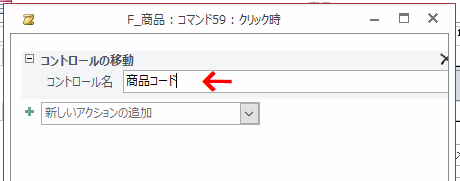
アクションの追加から「If」を選択します。
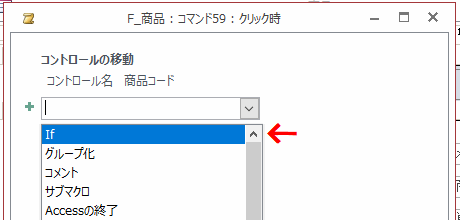
- Ifの判定部に「isnull([テキスト57])」と入力します。
isnullは空文字かどうか判定します。
テキスト57は追加したテキストボックスの名前です。これは作成した名前に変更してください。 - アクションに「メッセージボックス」を追加します。もし、検索文字列が入力されていない場合の処理です。
- メッセージに「検索する商品コードを入力してください」と入力します。
- [Elseの追加]をクリックします。検索文字列が入力されている場合の処理です。
![Ifの判定部に「isnull([テキスト57])」と入力](imagef/imgf83_10.gif)
アクションの追加から「レコードの検索」を選択します。
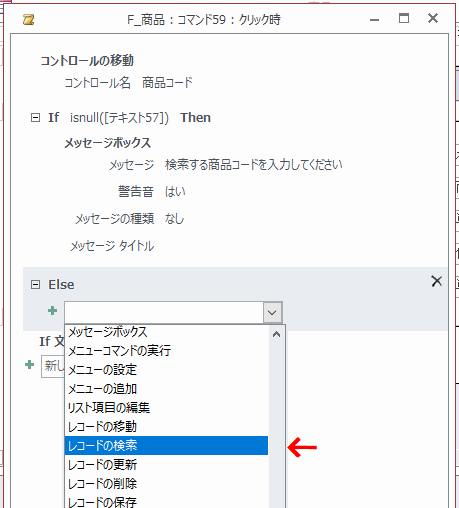
検索データに「=[テキスト57]」と入力します。
テキスト57は追加したテキストボックス名に変更してください。
ここでは以下の、検索条件・大小文字区別・検索方向・表示書式で検索・カレントフィールドのみ・先頭から検索はデフォルトのままにしました。
検索条件を「フィールドの一部分」に設定すると、あいまい検索が可能です。
![検索データに「=[テキスト57]」と入力](imagef/imgf83_12.gif)
検索フォームの実行
テキストボックスに何も入力せずに[検索]ボタンをクリックすると、「検索する商品コードを入力してください」とエラーメッセージが表示されます。
![何も入力せずに[検索]ボタンをクリックするとエラーメッセージが表示](imagef/imgf83_13.gif)
テキストボックスに検索文字列を入力し[検索]ボタンをクリックすると、見つかったレコードが表示されます。
もし見つからなかった場合、レコードは移動しません。
![し[検索]ボタンをクリックすると、見つかったレコードが表示される](imagef/imgf83_14.gif)
 Home
Home  フォーム
フォームCopyright(C) FeedSoft